
- •Міністерство надзвичайних ситуацій україни
- •Кафедра вищої математики та інформаційних технологій
- •Лекція 4.1. Загальні відомості про табличний процесор ms Excel
- •1. Основні можливості електронних таблиць
- •2. Основна термінологія
- •3. Особливості роботи з табличним процесором
- •Міністерство надзвичайних ситуацій україни
- •Кафедра вищої математики та інформаційних технологій
- •Лекція 4.2. Робота з формулами
- •1. Будова формули
- •2. Використання функцій
- •3. Введення та копіювання формул
- •4. Умовне форматування
- •Міністерство надзвичайних ситуацій україни
- •Кафедра вищої математики та інформаційних технологій
- •Лекція 4.3. Побудова діаграм та графіків
- •1. Робота з майстром діаграм
- •2. Редагування діаграм
- •3. Побудова графіка заданої функції
- •Міністерство надзвичайних ситуацій україни
- •Кафедра вищої математики та інформаційних технологій
- •Лекція 4.4. Розв’язування типових математичних задач засобами табличного процесора
- •1. Задача підбору параметрів
- •2. Використання надбудов
- •Міністерство надзвичайних ситуацій україни
- •Кафедра вищої математики та інформаційних технологій
- •Лекція 4.5. Робота з базами даних в ms Excel
- •1. Загальні положення
- •2.Створення бази даних
- •3.Використання фільтра та сортування даних
- •4.Пошук записів бази даних 1, с. 416-418
- •5.Формування підсумкових даних
- •6.Зведені таблиці
6.Зведені таблиці
Найбільш потужним засобом обробки даних в Excel є команда Зведена таблиця. В результаті її виконання створюється нова таблиця. Зведені таблиці надають користувачу можливості:
представити інформацію із традиційних списків у більш зручному вигляді;
для побудові зведених таблиць використати запити до баз даних або інших джерел зовнішніх даних.
Зведена таблиця - це плоска або об'ємна (складається з декількох сторінок або шарів) прямокутна таблиця котра дає можливість виконати складний аналіз великих масивів даних. В такій таблиці поряд із звичайними списками можуть використовуватися дані з іншої зведеної таблиці, а також запити до зовнішніх даних. Для підсумкових розрахунків можна вибирати потрібну функцію зведення, або інший метод обчислення.
Обчислення здійснюють для одного, або декількох полів вихідного списку, визначених як поля даних. Інші поля вихідного списку можуть бути використані для групування даних в рядках і стовпцях зведеної таблиці.
Після виконання команди Дані/Зведена таблиця відкривається діалогове вікно майстра зведених таблиць і діаграм (рис. 7.40), котре складається з трьох кроків. Призначення кнопок в нижній частині майстра очевидне.
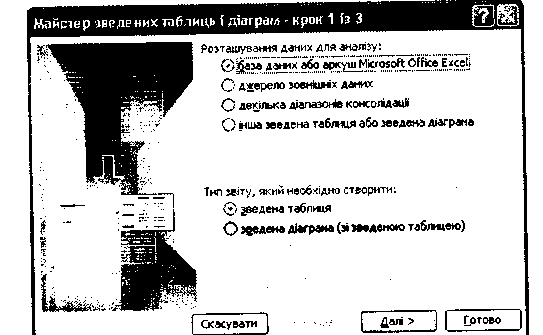
Рис. 7.40. Перший крок Майстра зведених таблиць і діаграм
Створимо зведену таблицю використовуючи дані продаж автомобілів з вибором в якості джерела даних аркуша Excel.
На першому кроці потрібно вибрати тип джерела даних. На другому кроці потрібно вказати діапазон даних (рис. 7.41). Цю процедуру виконують користуючись кнопкою Огляд і кнопкою згортання – розгортання вікна Діапазон. У виділеному діапазоні мусять бути заголовки стовпців. Якщо перед запуском майстра курсор знаходився в області списку, то Excel може виділити його автоматично.
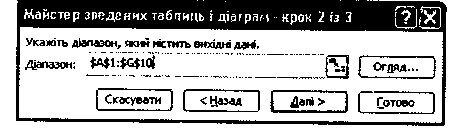
Рис. 7.41. Другий крок Майстра зведених таблиць і діаграм
На третьому кроці (рис. 7.42) визначається місце розташування зведеної таблиці, її структура (опція Макет) та параметри (опція Параметри).
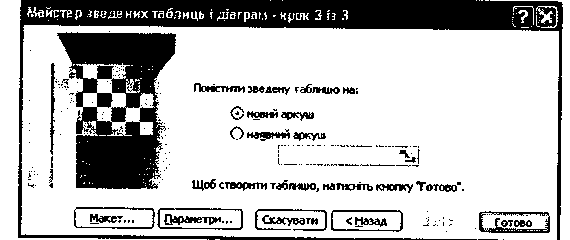
Рис. 7.42. Третій крок Майстра зведених таблиць і діаграм
Структуру зведеної таблиці задають перетягуванням кнопок з назвами полів в області Рядок, Стовпець, Сторінка, Дані (рис. 7.43).
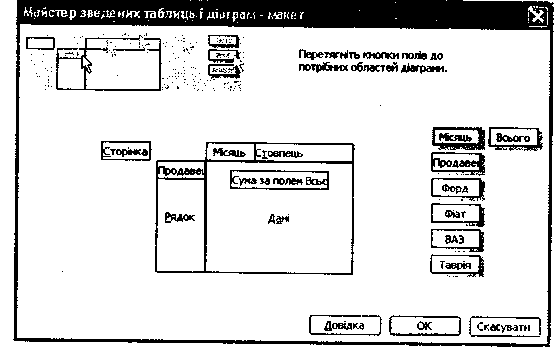
Рис. 7.43. Побудова макету зведеної таблиці
Вибравши опцію Параметри, можна замінити деякі параметри зведеної таблиці (рис. 7.44).
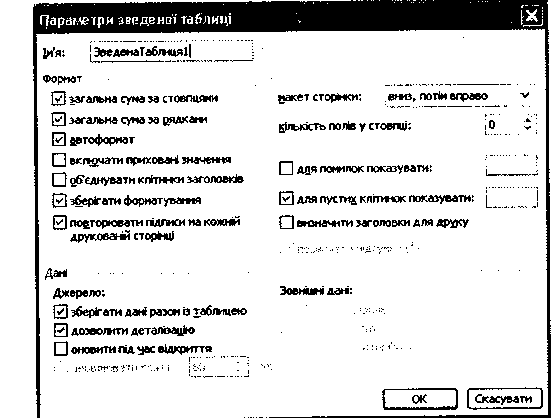
Рис. 7.44. Задавання параметрів зведеної таблиці
Результатом таких дій буде зведена таблиця щомісячної виручки від продажу автомобілів кожним з продавців (рис. 7.45).
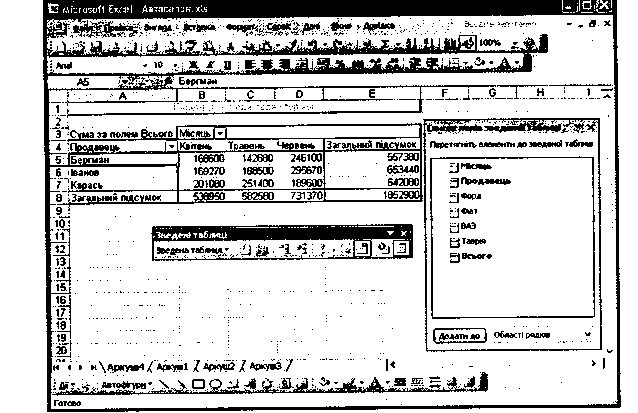
Рис. 7.45. Зведена таблиця щомісячної виручки від продажу автомобілів
